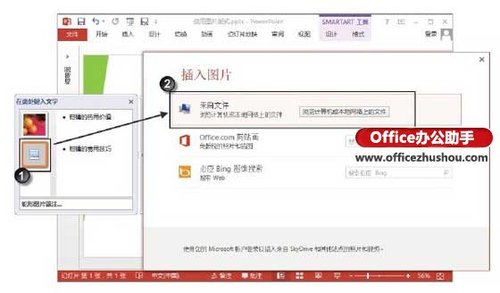动画效果是PPT中常用的一种效果,怎么制作文字动画效果呢?今天给大家分享PPT文字遮罩动画效果,操作简单。
在PPT文档中点击插入-文本-艺术字,选择合适的艺术字样式,之后输入文字。字号根据需要进行设置。

点击插入-形状-椭圆,在要绘制椭圆的时候,按住shift键不放绘制,就能轻松画出一个正圆。然后移动到文字左侧和文字居中对齐。

选中圆形后,点击动画-添加动画-其他动作路径-向右。再修改动画的终点位置,也就是文字的右侧。

选中圆形,修改持续时间为0.400,也可以根据需要设置持续时间。在点击格式-形状样式-形状填充-白色;形状轮廓-无轮廓。

完成以上设置后,点击预览效果就可以看到文字遮罩效果的动画,可以根据需要完善设置。

以上就是PPT文字动画效果的制作技巧,希望对你有用!